Cho phép chuyển tiếp cổng cho TP-LINK TL-WR886N
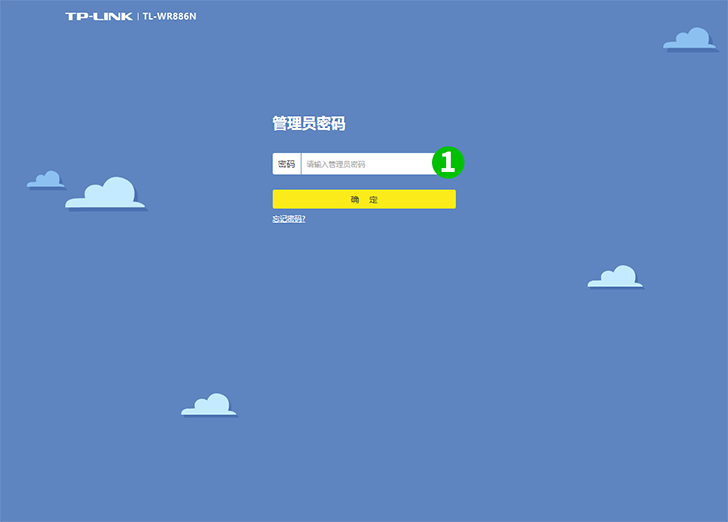
1 Đăng nhập vào bộ định tuyến bằng mật khẩu của bạn (IP mặc định: 192.168.0.1)
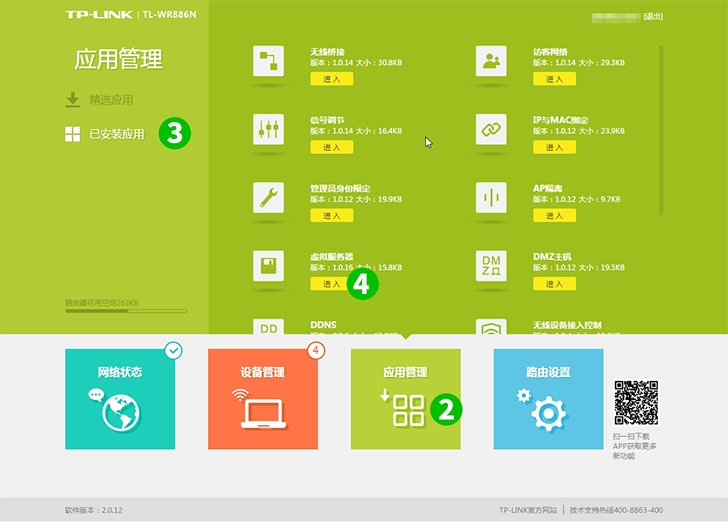
2 Nhấp vào "Trình Application manager"
3 Nhấp vào "Installed application"
4 Tìm "Virtual server" bấm vào nút "Enter"
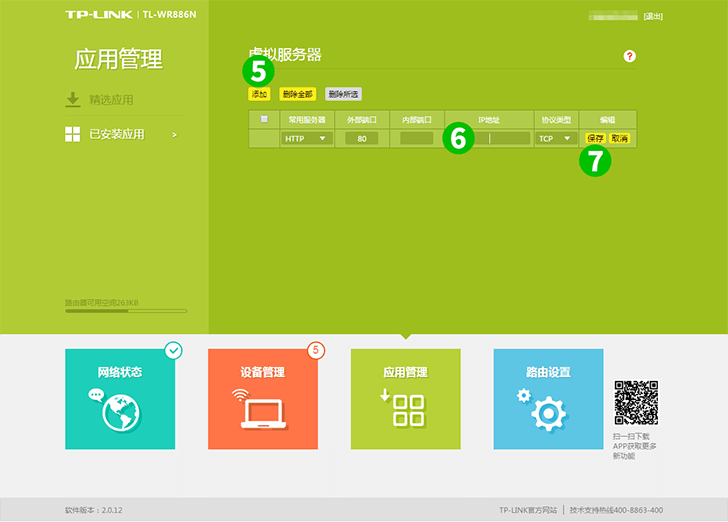
5 Nhấp vào nút "Add"
6 Chọn "HTTP" làm "Common Service port" và nhập IP (tốt nhất là tĩnh) của máy tính cFos Personal Net đang chạy trong trường "IP Address"
7 Nhấp vào nút "Save"
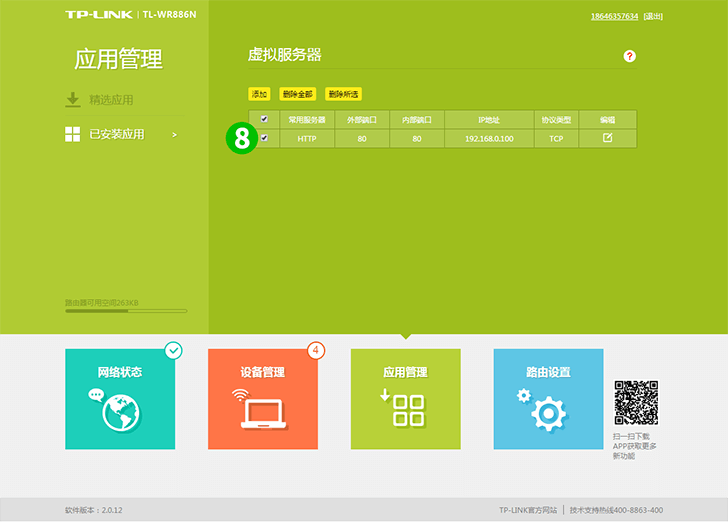
8 Kiểm tra hộp kiểm
Chuyển tiếp cổng giờ đã được cấu hình cho máy tính của bạn!
Cho phép chuyển tiếp cổng cho TP-LINK TL-WR886N
Hướng dẫn kích hoạt Chuyển tiếp cổng cho TP-Link TL-WR886N